Ako na meranie sily Wi-Fi signálu v byte
Keď som sa poslednýkrát sťahoval, musel som sa rozhodnúť, kam v byte umiestniť svoj starší ale prekvapivo stále aktualizovaný Wi-Fi router ASUS RT-N18U. Zrejmé a jednoduché riešenie bolo umiestniť ho do rozvodovej skrinky pri vstupných dverách kde je vyvedený ethernetový kábel od ISP. Nebol som si ale istý, že to bude to správne miesto na dobrú silu Wi-Fi signálu aj na balkóne na druhej strane bytu.
Každá izba má ethernetovú zásuvku, takže alternatívou bolo zakúpiť ďalší router bez WiFi, vložiť ho do rozvodovej skrinky a existujúci Wi-Fi router k nemu pripojiť pomocou ethernetového kábla v jednej z miestností v bridge móde. Tak som vykonal pár meraní.
NetSpot
Existuje viacero aplikácií, ktoré vám dokážu zobraziť silu Wi-Fi signálu v ľubovoľnom mieste bytu, ale len máloktorá z nich dokáže vykonať skutočné “mapovanie”. Rozhodol som sa skúsiť NetSpot. Je to aplikácia pre Windows a macOS, ktorá sľubuje skutočné prieskumy sily Wi-Fi signálu.
Meranie
Vykonanie prieskumu sily Wi-Fi signálu v aplikácii NetSpot (potrebujete platenú verziu) zahŕňa tri jednoduché kroky. Najprv načítate pôdorys. Môže to byť akýkoľvek bitmapový obrázok.
Potom musíte v NetSpot nastaviť mierku tohoto pôdorysu. Vykonáte to tým, že na pôdorys umiestnite dva body a nastavíte vzdialenosť medzi nimi. Ja som zvolil šírku jednej z miestností, pretože viem jej presné rozmery. Ale môžete použiť čokoľvek, môžete napríklad zmerať šírku dverí vo vašom byte.
Posledným a najdôležitejším krokom je samotné meranie sily Wi-Fi signálu na viacerých miestach v byte. Postavíte sa na akékoľvek miesto v byte a v aplikácií NetSpot kliknete na dané miesto na pôdoryse. NetSpot vykoná meranie a ukáže vám, aká časť pôdorysu je pokrytá týmto meraním.
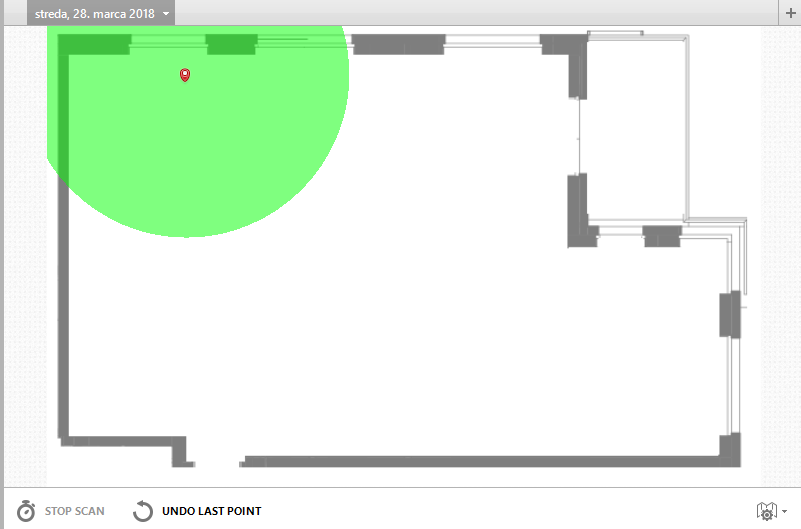
Potom prejdete na ďalšie miesto v byte a celý proces zopakujete. Môžete vykonať ľubovoľný počet meraní, čím viac, tým presnejšie výsledky dosiahnete. Základnou myšlienkou je vykonať dostatočné množstvo meraní na pokrytie celého bytu.
Analýza výsledkov
Po vykonaní dostatočného počtu meraní je čas analyzovať výsledky. Štandardne NetSpot zobrazuje silu Wi-Fi signálu všetkých zistených Wi-Fi sietí, čo nie je také užitočné, musíte preto vybrať iba jednu (vašu) WiFi sieť. Výsledok môže vyzerať takto
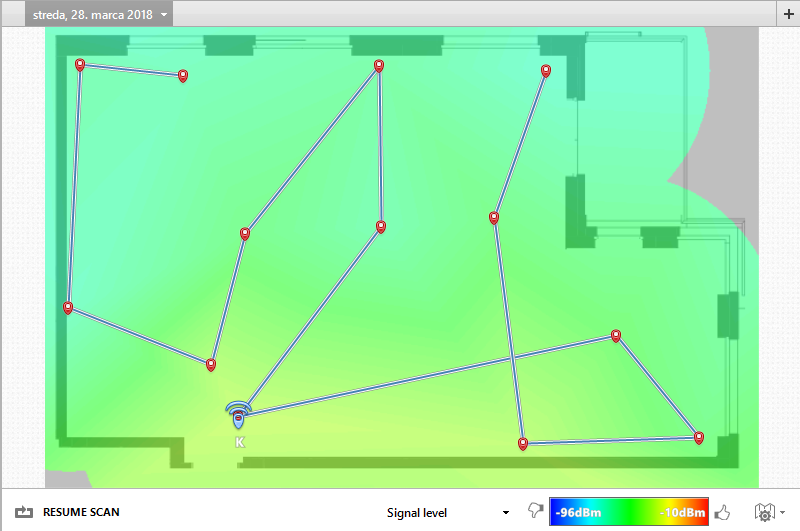
NetSpot dokonca správne zistil umiestnenie Wi-Fi routeru pri vstupných dverách bytu. Mapu pokrytie vašou Wi-Fi sieťou môžete napríklad porovnať s mapou pokrytia Wi-Fi sieťou nejakého suseda.
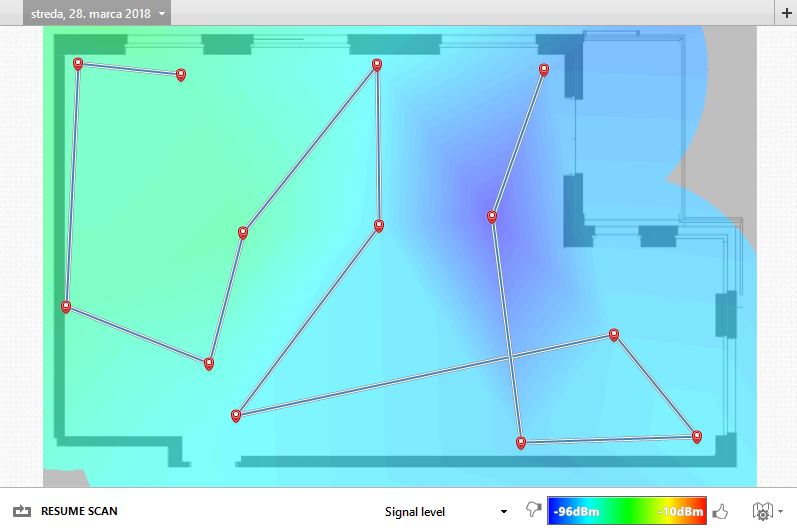
Ak naviac kliknete na ľubovoľný bod na pôdoryse, uvidíte silu Wi-Fi signálu všetkých zistených Wi-Fi sietí.
Záver
NetSpot je zaujímavá aplikácia, ktorá dokáže v priebehu niekoľkých minút zmapovať silu Wi-Fi signál vo vašom byte. Môžete ju tak ľahko použiť na nájdenie najlepšieho miesta pre váš Wi-Fi router, ak máte na výber pri jeho umiestňovaní.